美图秀秀是2008年10月8日由厦门美图科技有限公司研发、推出的一款免费影像处理软件,那么网友们知道美图秀秀如何抠图吗?感兴趣的网友们,下面一起来了解一下吧 。

文章插图
1、打开美图秀秀软件,点击右上角的“打开”,在弹出的窗口中选择待处理图片,这里以示例图片为例,如下图所示:
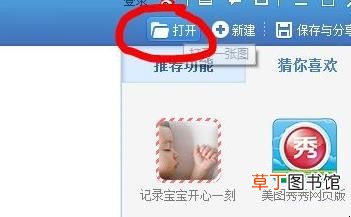
文章插图
2、打开图片后,在左下侧找到“抠图笔”,如下图所示:
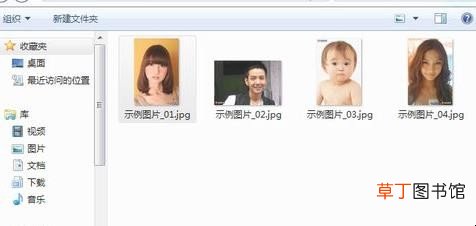
文章插图
3、点击后,软件弹出一个窗口,抠图有三种选择,分别是“自动抠图”、“手动抠图”和“形状抠图”,左边是简单的例子,如下图所示:
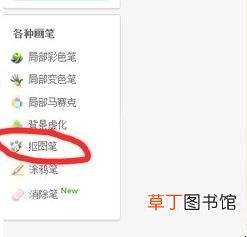
文章插图
4、选择“自动抠图”,软件就会自动切换到抠图窗口,直接在你想要抠图的图像上画上简单的几笔,如果图片色彩复杂,建议多画几笔,如下图所示:

文章插图
5、选择好后,如果抠图正好符合你的要求,点击“完成抠图”,软件就会将你抠完的图放置在无背景中,点击“确定”就完成了“自动抠图” 。

文章插图
【美图秀秀如何抠图】以上就是对于美图秀秀如何抠图的相关内容 。
推荐阅读
- 手机如何自己加装nfc
- 如何彻底删除文件防止恢复
- 打字如何打带有声调的拼音字母
- 手机如何查看wifi密码
- 多久浇一次 丽格海棠怎么浇水 丽格海棠如何过冬
- 芍药如何施肥
- 梦畅闹钟如何设置闹钟定时
- 手机如何控制电脑
- 干菊花如何保存
- 如何取消qq实名认证信息

















